- Автор Abigail Brown [email protected].
- Public 2023-12-17 06:54.
- Акыркы өзгөртүү 2025-06-01 07:17.
GodMode - бул Windows ичиндеги атайын папка, ал сизге адатта Башкаруу панелинде жана башка терезелер менен менюларда сакталган 200дөн ашык куралдарга жана жөндөөлөргө тез жетүүгө мүмкүндүк берет.
Бир жолу иштетилгенден кийин, GodMode сизге орнотулган диск дефрагментациялоочуну тез ачуу, окуялар журналдарын көрүү, Түзмөк башкаргычына кирүү, Bluetooth түзмөктөрүн кошуу, диск бөлүктөрүн форматтоо, дисплей жөндөөлөрүн өзгөртүү, драйверлерди жаңыртуу, Тапшырма башкаргычын ачыңыз, чычканыңыздын жөндөөлөрүн тууралаңыз, файл кеңейтүүлөрүн көрсөтүңүз же жашырыңыз, шрифт жөндөөлөрүн өзгөртүңүз, компьютердин атын өзгөртүңүз жана башкалар.
GodMode ишинин ыкмасы чындыгында абдан жөнөкөй: компьютериңиздеги бош папканы төмөндө көрсөтүлгөндөй атаңыз, анан ошол замат папка Windows орнотууларынын бардык түрүн өзгөртүү үчүн абдан ыңгайлуу жерге айланат.
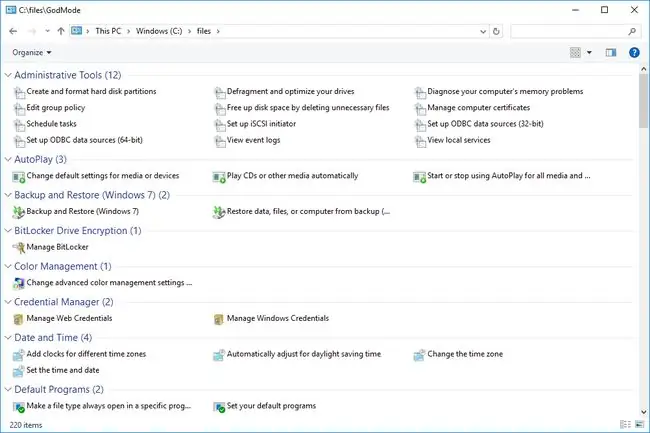
GodMode'ду күйгүзүү кадамдары Windows 11, Windows 10, Windows 8 жана Windows 7 үчүн бирдей. GodMode'ду Windows Vista'да колдонгуңуз келеби? Бул кадамдарды улантуудан мурун көбүрөөк маалымат алуу үчүн бул барактын ылдый жагындагы бөлүмдү караңыз. Windows XP аны колдобойт.
Windows'та Кудай режимин кантип иштетүү керек
-
Каалаган жериңизде жаңы папка түзүңүз.
Бул үчүн Windows'тун каалаган папкасындагы бош мейкиндикти оң баскыч менен чыкылдатып же басып кармап туруңуз жана New > Папканы тандаңыз.

Image Сиз азыртан эле жаңы папканы жасашыңыз керек, анын ичинде файлдар жана папкалар бар болгон папканы колдонбоңуз. Эгер сиз 2-кадамга өтсөңүз, анда буга чейин дайындары бар папканы колдонуп, ал файлдардын баары ошол замат жашырылат жана GodMode иштеп турганда, файлдарыңыз жеткиликсиз болот.
-
Папканын аталышын сураганда, аны көчүрүп, ошол текст кутучасына чаптаңыз, андан кийин чыкылдатыңыз же Enter: басыңыз
Кудай режими.{ED7BA470-8E54-465E-825C-99712043E01C}
Папканын сөлөкөтү Башкаруу панелинин сүрөтчөсүнө өзгөрөт.
Биз мурунку кадамда GodModeге өтүү үчүн бош папканы колдонууну эскерткенибиз менен, эгер сиз кокустан муну учурдагы папкага жасасаңыз, файлдарыңызды жашырып, GodMode режимин артка кайтаруунун жолу бар. Жардам алуу үчүн бул барактын ылдый жагындагы кеңешти караңыз.
- GodMode иштеп жатканын көрүү үчүн жаңы папканы ачыңыз.
Кудай режими эмне жана эмне эмес
GodMode - административдик куралдарга жана жөндөөлөргө кыска жолдорго толгон тез кирүүчү папка. Ал ошондой эле бул жөндөөлөргө кыска жолдорду иш тактаңыздагы сыяктуу каалаган жерге коюуну жеңилдетет.
Мисалы, Windows 11де чөйрө өзгөрмөлөрүн түзөтүү үчүн сиз узак жолду басып, Башкаруу панелин ачып, андан соң Система жана коопсуздук > дегенге өтсөңүз болот. Система > Өркүндөтүлгөн тутум жөндөөлөрү же GodMode аркылуу Тутум чөйрөсүнүн өзгөрмөлөрүн түзөтүңүз бир жерге азыраак убакытта жетүү үчүн кадамдар.
GodMode эмес, бул сизге өзгөчө функцияларды же мүмкүнчүлүктөрдү берген жаңы Windows өзгөртүүлөрүнүн же хакерлеринин жыйындысы. GodMode эч нерсе уникалдуу эмес. Чындыгында, айлана-чөйрө өзгөрмөсүнүн мисалы сыяктуу, GodMode'до табылган ар бир тапшырма Windows'тун башка жеринде жеткиликтүү.
Бул мунун баарын жасоо үчүн сизге GodMode иштетилиши керек эмес дегенди билдирет. Мисалы, Тапшырма башкаргычын GodMode режиминде тез ачууга болот, бирок ал Ctrl+ Shift менен тезирээк иштейт + Esc же Ctrl+Alt+Del клавиатурасы.
Ошондой эле, сиз Түзмөк башкаргычын GodMode папкасынан тышкары бир нече жол менен ачсаңыз болот, мисалы, Буйрук сапындагы же Run диалог кутусу аркылуу. Ушундай эле нерсе бул атайын папкадагы бардык башка тапшырмаларга да тиешелүү.
Кудай режими менен эмне кылсаңыз болот
Бул папка сизге Windowsтун ар бир версиясы үчүн бир аз башкачараак. GodMode папкасын күйгүзгөндөн кийин, бул бөлүмдөрдүн бардык аталыштарын табасыз, алардын ар биринин өзүнүн тапшырмалары бар:
| GodMode тапшырмасынын жеткиликтүүлүгү | ||||
|---|---|---|---|---|
| Куралдар категориясы | Windows 11 | Windows 10 | Windows 8 | Windows 7 |
| Аракет борбору | • | • | ||
| Windows 8.1ге функцияларды кошуу | • | |||
| Административдик куралдар | • | • | • | |
| Автоойнотуу | • | • | • | • |
| Камдык көчүрмөнү сактоо жана калыбына келтирүү | • | • | • | |
| BitLocker Drive шифрлөө | • | • | • | |
| Түстөрдү башкаруу | • | • | • | • |
| Маалымат менеджери | • | • | • | • |
| Күн жана убакыт | • | • | • | • |
| Демейки программалар | • | • | ||
| Истталдык гаджеттер | • | |||
| Түзмөк башкаргыч | • | |||
| Түзмөктөр жана принтерлер | • | • | • | • |
| Дисплей | • | • | ||
| Кирүүнүн жөнөкөйлүгү борбору | • | • | • | • |
| Үй-бүлөлүк коопсуздук | • | |||
| Файл изилдөөчүнүн параметрлери | • | • | ||
| Файл таржымалы | • | • | • | |
| Папканын параметрлери | • | • | ||
| Шрифтер | • | • | • | • |
| Баштоо | • | |||
| Үй тобу | • | • | ||
| Индекстөө параметрлери | • | • | • | • |
| Инфракызыл | • | |||
| Интернет параметрлери | • | • | • | |
| Клавиатура | • | • | • | • |
| Тил | • | • | ||
| Жайгашкан жердин жөндөөлөрү | • | |||
| Жайгашкан жер жана башка сенсор | • | |||
| Чычкан | • | • | • | • |
| Тармак жана бөлүшүү борбору | • | • | • | • |
| Эскертме аймагынын сөлөкөттөрү | • | • | ||
| Ата-энелик көзөмөл | • | |||
| Аткаруу маалыматы жана куралдар | • | |||
| Жекелештирүү | • | • | ||
| Телефон жана модем | • | • | • | • |
| Күч параметрлери | • | • | • | • |
| Программалар жана функциялар | • | • | • | • |
| Калыбына келтирүү | • | |||
| Регион | • | • | • | |
| Регион жана тил | • | |||
| RemoteApp жана Desktop Connections | • | • | • | • |
| Коопсуздук жана тейлөө | • | • | ||
| Үн | • | • | • | • |
| Кеп таануу | • | • | • | • |
| Сактагычтар | • | • | • | |
| Шайкештирүү борбору | • | • | • | • |
| Систем | • | • | • | • |
| Тапшырма панели жана навигация | • | • | • | |
| Тапшырмалар панели жана Баштоо меню | • | |||
| Көйгөйлөрдү оңдоо | • | • | • | • |
| Колдонуучунун каттоо эсептери | • | • | • | • |
| Windows CardSpace | • | |||
| Windows Defender | • | • | ||
| Windows Firewall | • | • | • | • |
| Windows мобилдүүлүк борбору | • | • | ||
| Windows куралдары | • | |||
| Windows Update | • | • | ||
| Жумуш папкалары | • | • | • | |
Сиз GodMode'ду Windows Vista'да да колдоно аласыз, бирок сиз 32 биттик версияда болсоңуз гана, анткени ал 64 биттик версияларды кыйратышы белгилүү жана андан чыгуунун жалгыз жолу Safe'ге жүктөө болушу мүмкүн. Режим жана папканы алып салыңыз.
Кудай режимин кантип жокко чыгарса болот
Эгер сизге GodModeди алып салышыңыз керек болсо, андан кутулуу үчүн папканы жок кылсаңыз болот. Бирок, мурунтан эле дайындар бар папкадагы GodMode режимин жок кылышыңыз керек болсо, аны өчүрбөңүз.
Биз жогоруда GodMode режимин бош папка менен гана жасашыңыз керек экенин айттык, болбосо папканын аталышы өзгөртүлгөндөн кийин ал файлдарга кире албай каласыз. Бул купуя файлдарыңызды жашыруунун тыкан жолу сыяктуу угулушу мүмкүн, бирок дайындарыңызды кантип кайтарып алууну билбей жатсаңыз, бул бир аз коркунучтуу болушу мүмкүн.
Тилекке каршы, GodMode папкасынын атын кайра баштапкы атына өзгөртүү үчүн Windows Explorerди колдоно албайсыз, бирок башка жолу бар…
Буйрук сапты GodMode папкаңыздын жайгашкан жеринде ачыңыз жана анын атын башка нерсеге өзгөртүү үчүн ren буйругун колдонуңуз eski папка:
ren "Кудай режими.{ED7BA470-8E54-465E-825C-99712043E01C}" эски папка
Муну кылгандан кийин, папка кадимки абалына кайтып, файлдарыңыз сиз күткөндөй көрүнөт.






